SharePoint Online Migration Manager / Tool と Purview 備忘メモ
既存のファイルサーバ等から、SharePoint Online へデータを移行させる事例は多いと思いますが、通常利用する Migration Manager / Migration Tool (移行ツール) と、Purview のラベル付け等も意識した移行について、注意点なども交えてのメモになります。
SharePoint Online への移行ツール
2025年3月時点では Migration Manager / Migration Tool (移行ツール) の2つが提供されています。
-
移行マネージャ (Migration Manager)
- SharePoint Online 側 (クラウド側) が管理の主となり、展開したエージェントを経由してデータの移行を実施
- ファイルサーバから各種クラウドストレージ等に対応
-
移行ツール (Migration Tool、SPMT)
- Windows Server / Client にツールを入れて SharePoint Online への移行を実施
- 主にオンプレミスにあるファイルサーバや、SharePoint Server 等からの移動を想定
それぞれの差異をまとめると以下の表の通りですが、規模や移行元に応じて使いわける事になります。
| 項目 | Migration Manager | SharePoint Migration Tool (SPMT) |
|---|---|---|
| 導入形態 | SharePoint 管理センターから設定・制御 | デスクトップアプリのインストール |
| 適した移行規模 | 大規模(エンタープライズ) | 小~中規模 |
| サポートされる移行元 | ファイルサーバー、Box、各種クラウドストレージなど | ファイルサーバー、オンプレミスの SharePoint など |
| スケジュール・レポート機能 | 詳細なスケジュール設定、移行進捗モニタリング、エラー再試行などが充実 | シンプルなスケジュールと進捗確認 |
| 暗号化の取り扱い | HTTPSを利用して暗号化された通信 | 同上 |
移行元と移行先に応じて、公式ドキュメントにも幾つかパターンが提示されているので、目的に応じてそちらの情報を参照するのが良いと思います。

Purview ラベル付けを意識した移行について
Purview を利用してラベル付けおよび暗号化を実施している (または実施予定の) 環境において E5/A5 などのライセンスを持っているユーザは "自動ラベル付け" が利用できるため、移行 = アップロードしたデータについてはあまり意識する事がないと思います。
ただし Purview 自動ラベル付けは "テナント内で 1日あたり最大 100,000 個" という制限が存在しています。
https://learn.microsoft.com/ja-jp/purview/apply-sensitivity-label-automatically
テナント内の 1 日あたり最大 100,000 個のファイルに自動的にラベルが付けられます。
結果、以下のような課題が出てきます。
- 1拠点数万ファイル かつ 複数拠点に跨る規模におけるデータ移行時のラベル付けをどうするか?
- 自動ラベル付けが完了するまでに、かなりの時間を要すると想定される場合
- E3/A3 のライセンスなど、自動ラベル付けに対応していないデータのラベル付けをどうするか?
以下は一例として SPMT および Purview Infomation Protection Client (PIPクライアント) を用いてデータを移行してみた例になります。
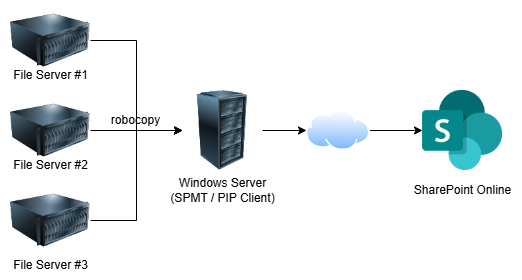
中継サーバの構築
以下に簡単ですが、中継サーバ構築に必要な流れとリンクなどを書いています。当然ですが移行時には各ファイルサーバへのアクセス権や、SharePoint Online 側にアップロードするためのアカウントが必要です。
Windows Server の準備
サポート内にある任意のバージョンで構築し、Active Directory ドメインに参加させます。
SharePoint Migration Tool のインストール
次に SharePoint Online Migration Tool をインストールします ( "一般提供" バージョンを利用するように注意しましょう )
サインインを求められるので、移行時に利用するユーザでサインインします。 インストールが完了すると下図のようなウインドウが表示されます。

Purview Infomation Protection Client のインストール
続いて Purview Infomation Protection Client をインストールします。
https://learn.microsoft.com/ja-jp/sharepointmigration/how-to-use-the-sharepoint-migration-tool
こちらは exe/msi 形式のいずれかをダウンロードしてインストールするだけで大丈夫です。
以後、任意のファイル/フォルダを右クリックする事でラベル付けが出来るようになります。
( こちらも実行時にサインインを求められるようになります )

データの移行手順
Robocopy による集約
今回は手抜きして robocopy のフェーズは飛ばしますが💦
適当にテスト用のファイルサーバを構築し、その共有フォルダに適当にファイルを放り込み集約します。 このあたりの手順は、他のブログ記事などでも詳しく扱われているのでそちらを参照してください。
Purview Infomation Protection Client による暗号化
サンプルとして下記のようなファイルを置きました (c:\migration 配下に作成)
このファイルを PIP Client を用いてラベル付けと暗号化を実施します。

メインとなるフォルダ (c:\migration) を右クリックし "Microsoft Purview で秘密度ラベルを適用する" を選択します。

サインイン後、そのユーザで適用可能なラベルが表示されるので適用したいラベル (普通は既定のラベルになると思いますが) を適用します。

適用が終わるとログを表示する事ができます。

SharePoint Migration Tool (SPMT) によるデータ移行
ラベル付けしたファイルを SPMT を利用いて、SharePoint Online へ移行します。
1. SharePoint Online Migtaion Tool を起動します。
2. "ファイル共有の移行" を選択します。
3. 今回は先程の "c:\migration" フォルダを選択します。

4. 移行先に SharePoint を選択し、移行先のサイトを選択します。
5. 設定の確認フェーズで、必要に応じてユーザマッピングや、差分コピーとするかなどの設定ができます。

6. 特に問題がなければ移行を開始します。

7. 移行が完了するとログの確認の他、SharePoint Online 側にもデータが増えた事が確認できます。


SharePoint Online 上での確認
該当のファイルを SharePoint Online 上で開くと、ラベルが適用されている事がわかります。

データ移行時の注意事項
データ移行にかかる時間について
下記のような質問・相談を良くされますが、正直明確にわかる情報はありません。
- データの移行にどれくらいの時間を要するのか?
- Purview Infomation Protection Client のラベル付けでどれぐらいの時間がかかるのか?
これらは用意されている 回線・帯域幅・時間帯、ファイル数 などの影響を大きく受けます。
また公式ドキュメントにも日中帯は避け、夕方移行や週末に行うように推奨されています。
今回書いているような規模の案件であれば、まずはテストとなる拠点を決めた上で、データ移行を試験してからある程度のタスクと時間の見積もりを出すのが良いと思います。
平日の昼間にバックグラウンド アプリ (移行、DLP、バックアップ ソリューション) に対して、より厳しい調整制限を実装しました。 これらのアプリのスループットは、これらの期間では非常に制限されています。 ただし、各地域の夕方や週末には、バックグラウンド アプリからの大量の要求を処理する準備が整います。
より大規模な移行について
こちらもドキュメントに記載されていますが、下記のような要件にあたる場合は、サポートリクエストを行うように明記されているので注意しましょう。
- 移行は、次の 30 日以内に行われます。
- 移行では データは 100 TB を超えます。
まとめ
以上で簡単に SharePoint Online Migration Manager / Tool についてまとめてみました。
ただ転送/移行にかかる時間も含め、念入りに検証・計画の上で実施する事を強く推奨します。
Discussion